Интеграция Telegram магазина InlineShop с Google таблицами
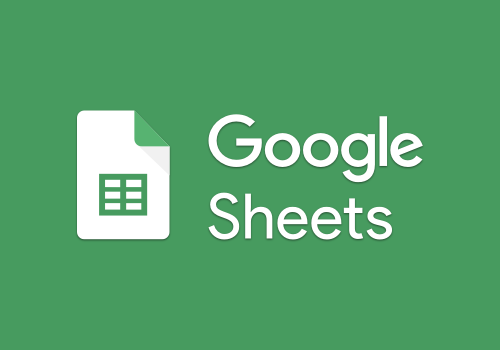
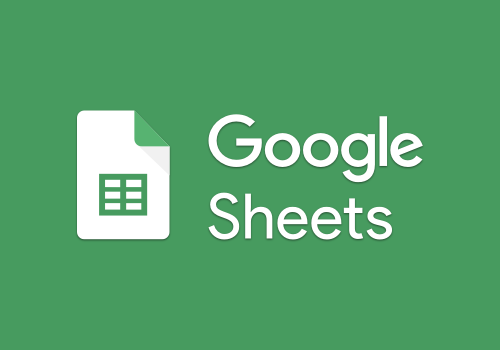
❗ Данная статья актуальна, если вы уже подключили нашего бота InlineShop. Если еще нет, то можно сделать это по ссылке.
С помощью данной инструкции вы сможете настроить интеграцию вашего интернет магазина с Google таблицами, что позволит вам:
Интеграция будет производиться через cервис автоматизации make.com, поэтому если у вас еще нет аккаунта в этом сервисе, то зарегистрируйтесь сейчас.
После авторизации в make перейдите на страницу Scenarios и нажмите Create a new crenario.

Далее скачайте сценарий по ссылке - скачать.
На открывшейся странице внизу на панели нажмите на Import blueprint.
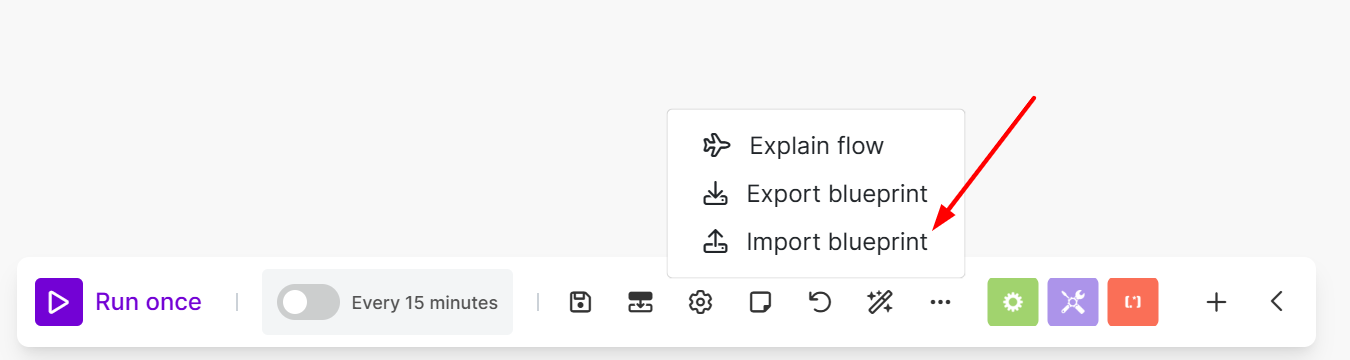
Выберите скаченный ранее файл. После успешного импорта вы должны увидеть такую схему:
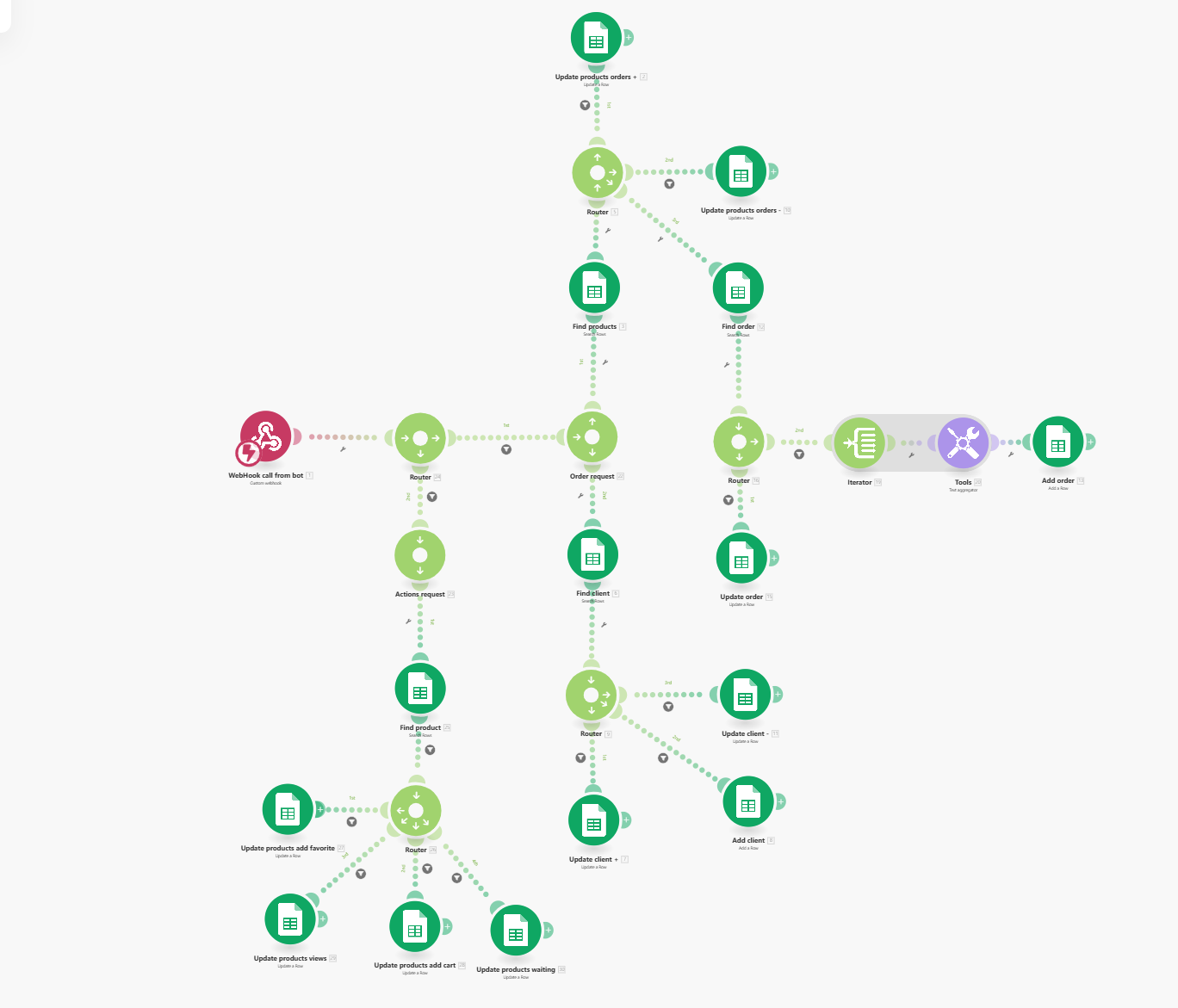
В этой схеме указаны следующие условия:
Далее вам нужно скопировать таблицу и прописать доступ к ней в каждом блоке со значком Google таблицы.
Скопируйте таблицу к себе на диск: https://docs.google.com/spreadsheets/d/1NndVpYjyPZJmSnyYol9jiAnCT6gSbZiGlM8qqiP6Mhw/edit?usp=sharing
Можете оставить тоже название, либо укажите свое, затем вам нужно будет подключить свой Google аккаунт в make.com, и указать путь до таблицы.
После того, как вы поменяли пути до таблицы на всех необходимых шагах, нужно прописать вашу WebHook ссылку в настройках бота.
Саму ссылку можете получить на первом шаге схемы:
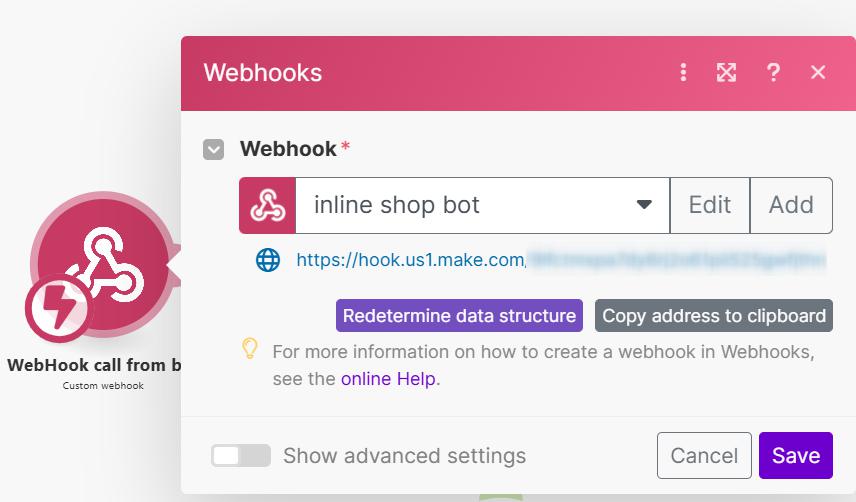
Выберите из списка или добавьте новый вебхук и скопируйте полученную ссылку.
Далее перейдите в свой бот и откройте админ панель.
В админке перейдите в Настройки магазина > WebHook
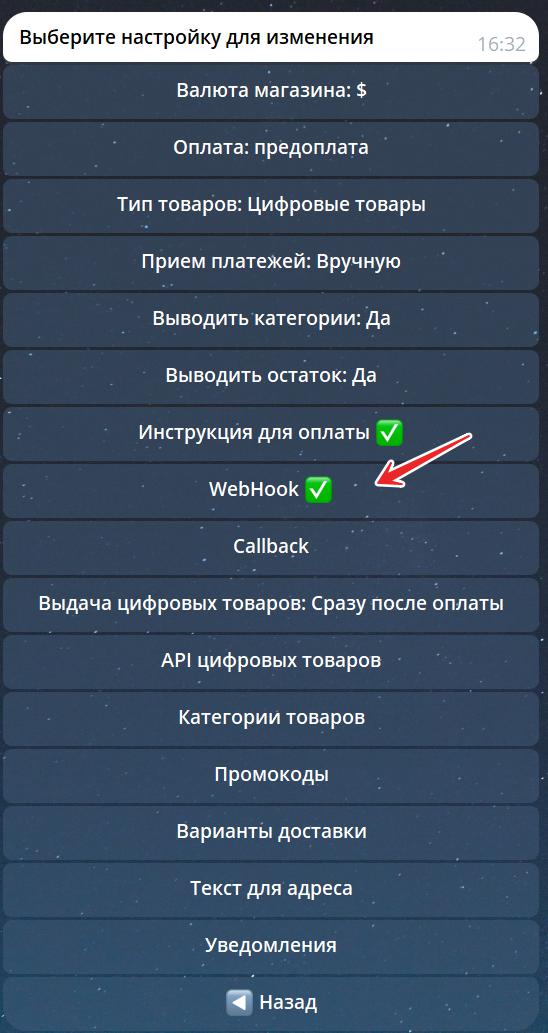
Отправьте ранее скопированную ссылку сообщением.
Готово. Теперь осталось проверить, что все настроено верно.
Для этого добавьте товар или выберите существующий, скопируйте его SKU или ID в таблицу с товарами в соответствующие колонки.
В make.com запустите сценарий, чтобы он начал прослушивать события.
Откройте карточку товара в своем боте, проверьте что значение в колонке views в таблице с товарами обновилось.
Если значение не обновилось, то проверьте:
Изучите базовую инструкцию по работе make.com, как отслеживать запросы, и их отработку.
Проверьте также правильную отработку заказов, сделайте заказ в боте, подтвердите его в группе, затем в таблице проверьте также страницы orders и clients, что туда были также правильно внесены данные.
На этом первый этап интеграции завершен.
Для обратной интеграции, чтобы обновления из таблицы передавались в бот, нужно настроить новую схему интеграции.
Скачайте схему по ссылке - скачать.
Проделайте аналогичные шаги как ранее, на странице сценариев создайте новый сценарий и выберите импорт сценария.
После импорта вы должны увидеть схему:
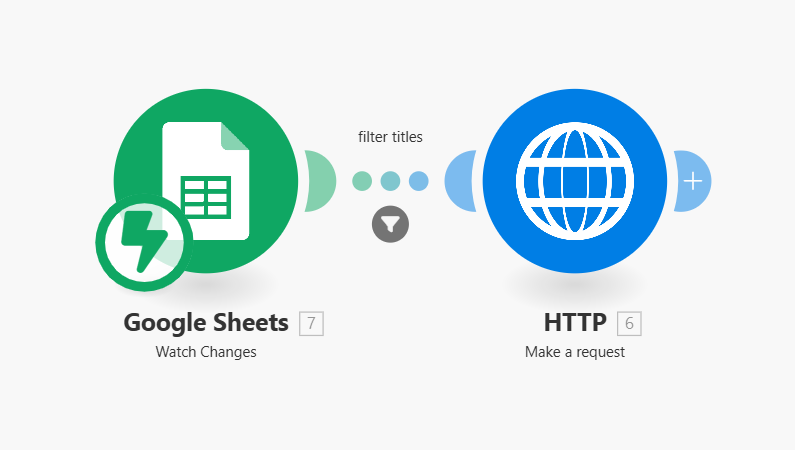
В этой схеме нужно поменять ссылку в HTTP.
Снова откройте админ панель вашего бота, и в настройках магазина нажмите по Callback:
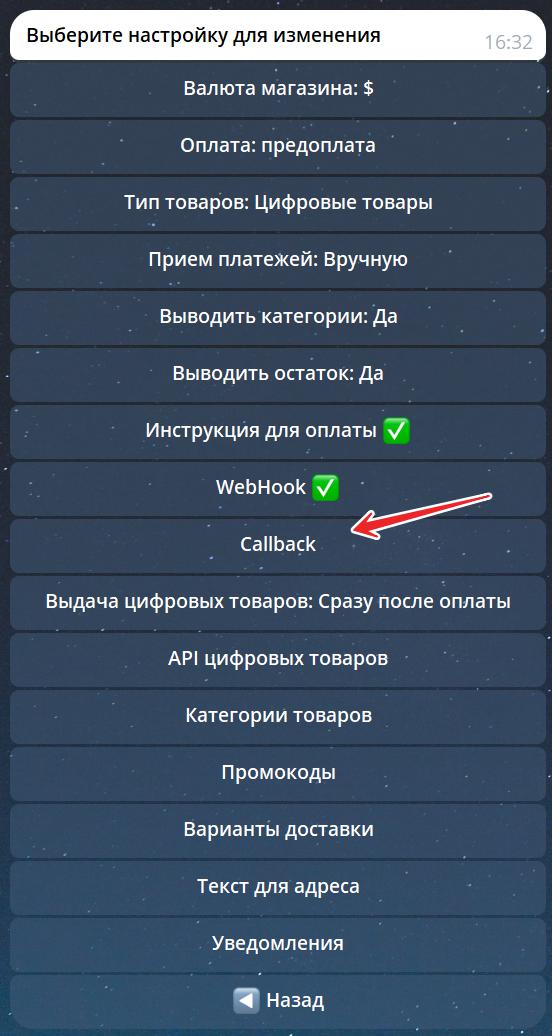
Скопируйте полученную ссылку, вернитесь в make, откройте блок HTTP и пропишите свою ссылку в поле URL:
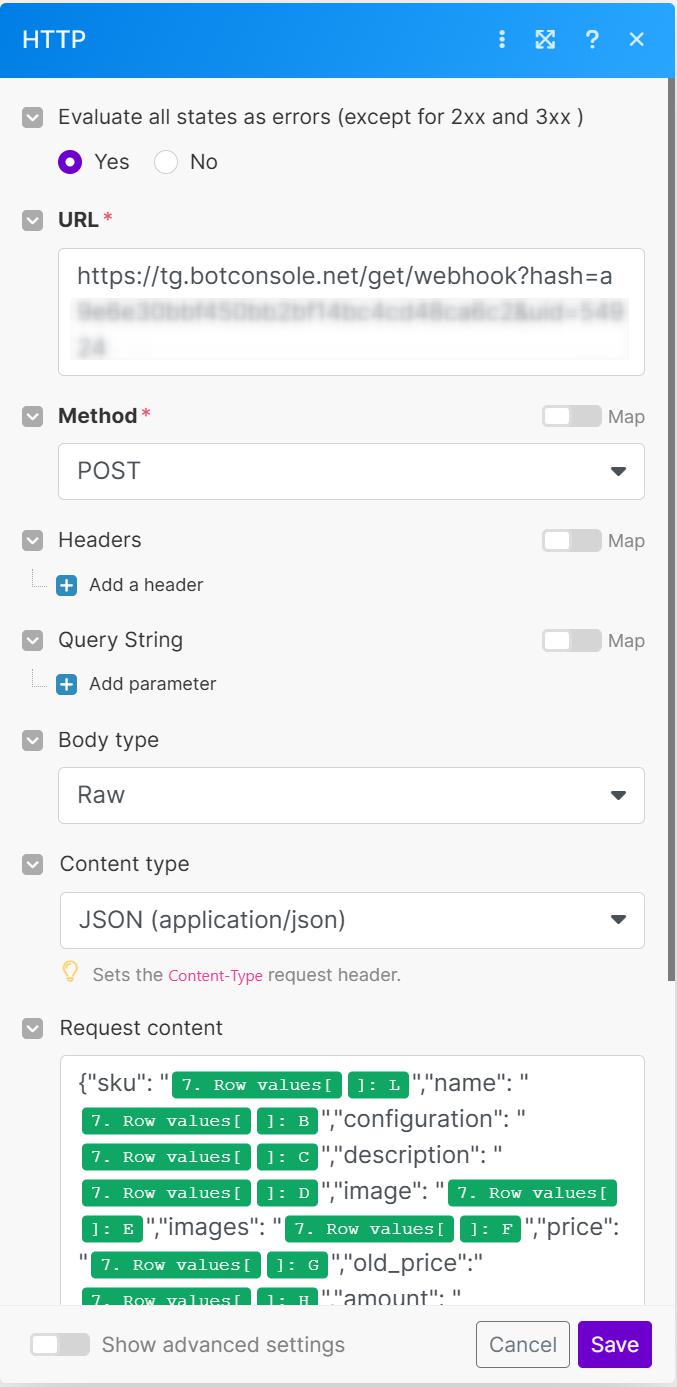
Нажмите Save.
Далее необходимо подключить расширение для Google таблицы. Для этого откройте таблицу с товарами и в верхнем меню выберите Расширения > Дополнения > Установить дополнения
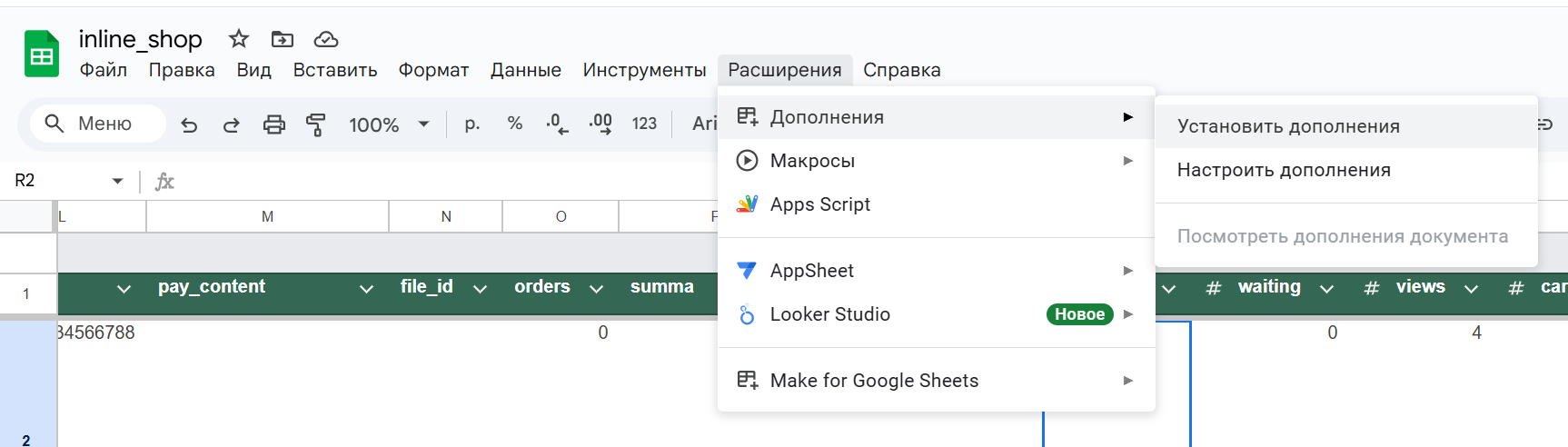
В строке поиска введите Make for Google Sheets:
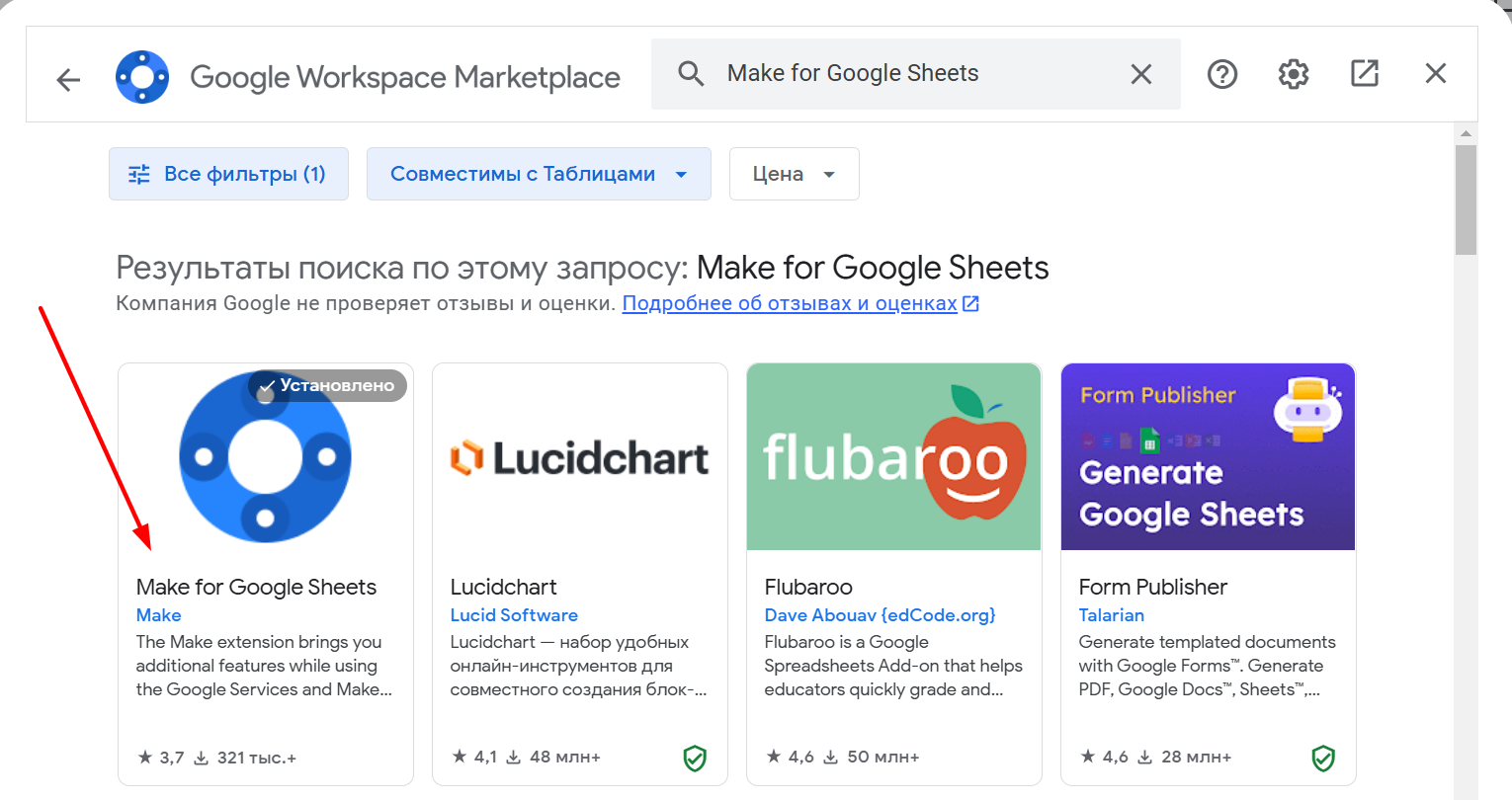
Установите расширение, которое показано стрелкой.
После установки расширения в меню Расширения появится новый пункт:
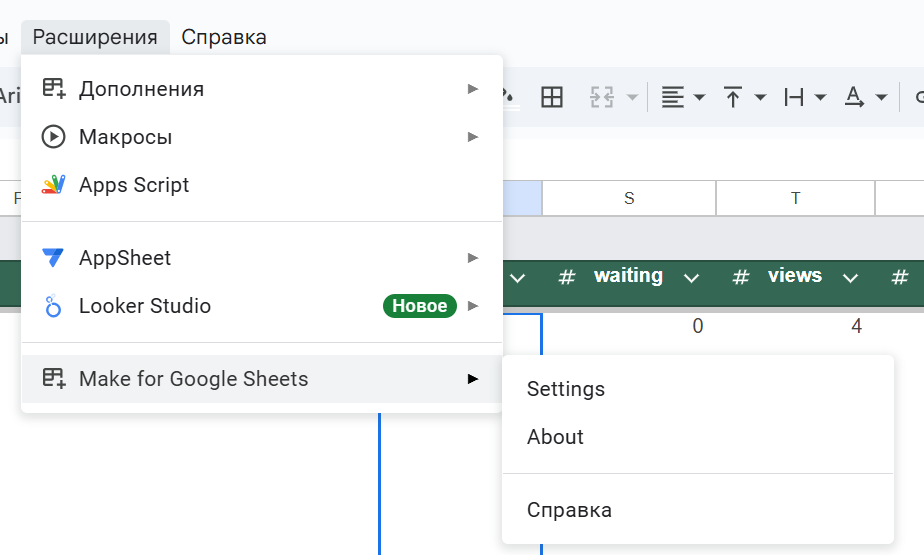
Откройте настройки (Settings).
Откроется боковое меню, где нужно указать настройки, как на скриншоте:
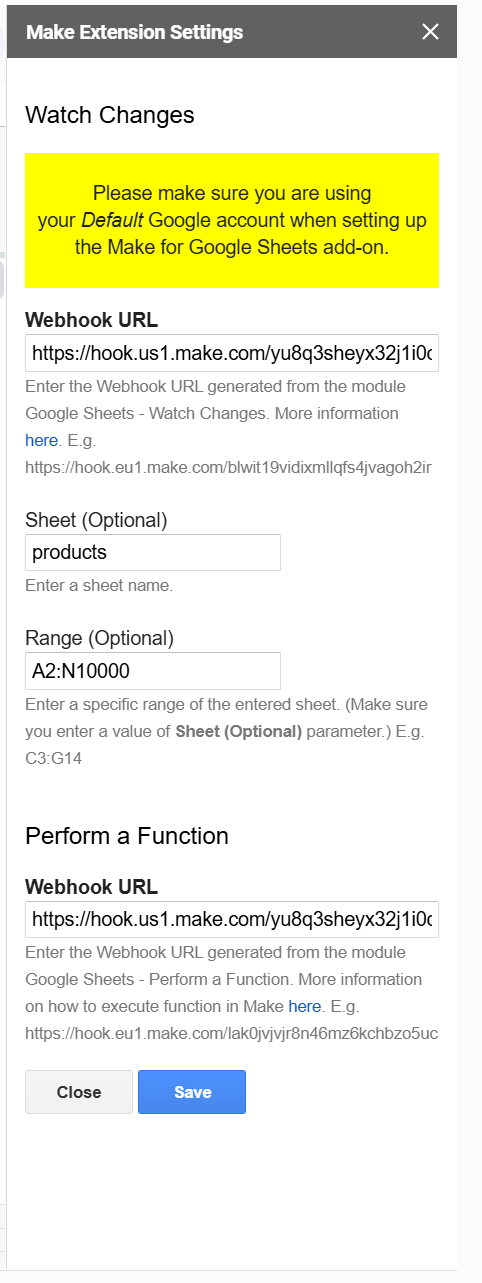
WebHook URL вы можете получить в ранее настроенной схеме в блоке Google Sheets:
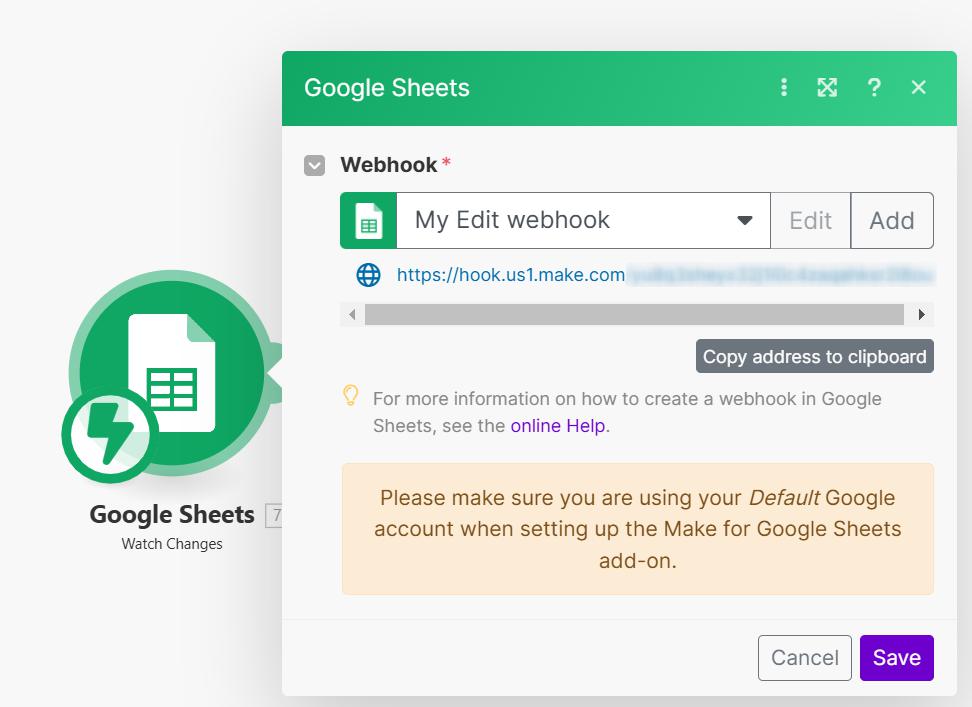
Скопируйте эту ссылку и вставьте в поля WebHook URL, затем нажмите Save и подождите пока не появится сообщение об успешном сохранении, обычно это занимает несколько секунд.
Далее запустите второй сценарий и проверьте что все правильно настроено.
Для этого отредактируйте свой ранее добавленный товар, укажите обязательные поля:
Если все настроено и заполнено верно, вы получите примерно следующее сообщение в телеграм бот:
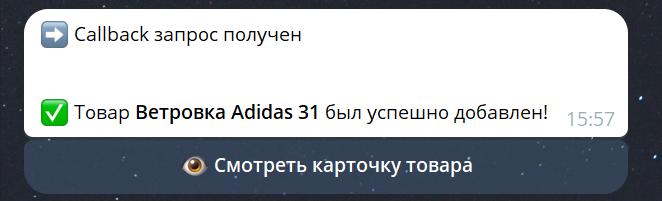
Соответственно с названием вашего товара.
Попробуйте также что-то изменить в данных и получите следующее сообщение об обновлении, проверьте карточку товара, что все обновилось верно.
В таблице есть 3 страницы:
Описание страницы products:
Описание страницы orders:
Описание страницы clients:
Все те же поля, что и в orders, плюс:
Если у вас остались вопросы по настройке интеграции, или есть предложения по улучшению или индивидуальной настройки бота пишите 👉https://t.me/BotconsoleSuportTopicBot